
アウトプットしたツイートを自動的にevernoteに保存する
流れ去ってしまうツイート
インプットしたことをアウトプットするのは、記憶に留める一つの方法として有効だ。アウトプット先はノート、メモ、ブログ、SNSなど様々。
もし、ツイッターのアカウントを持っているのなら、
・大事な事柄を選択
・140文字以内にまとめる
などの力も鍛えられるから、ツイートするのは効果的な方法だ。
ただし、ツイッターはフロー型SNS。ツイートした事が流れ去っていくという特徴がある事を忘れてはならない。つまり、後から振り返って確認するのに手間がかかるということ。
保存も検索もできるようにしたい
手軽に保存ができて、しかも検索もできるツールというと、まず始めに頭に浮かぶのがevernote。でも、いちいちツイートしたことをコピペするのは面倒だ。それなら初めからevernoteに入れておけば良いということにもなる。そうすると要約したり、選んだりもせず、たくさん保存しすぎてevernoteの中身がカオスになる事が予想される。実際今持っているevernoteの一時的保存用のノートブックはカオスで、見返す気分にもならない状態。
だから、必要な情報を選んで、要約したツイートだけを特定のノートブックに保存するようにしたくなった。
自動化のサービス ifttt
そこで数年前から使っているiftttを使うことにした。
iftttは、さまざまなwebサービスを横断して、ある程度自分で自動化のレシピが設定できる。
で、ブラウザー上から早速sing in。
ホーム画面右上の「Create」をポチり。
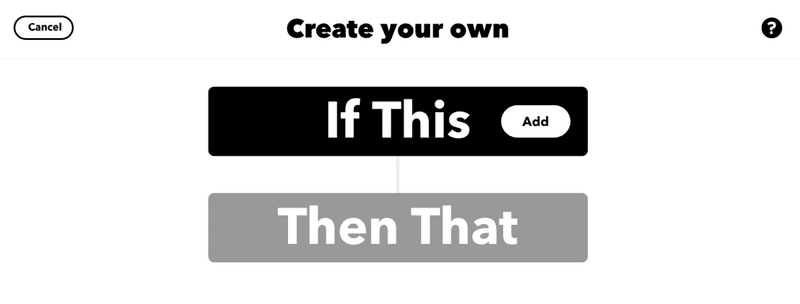
このページが出たら、「If This 」をクリックするとトリガーとなるサービスを選べるページとなる。
検索枠に「twitter」を入力し、アイコンをクリックしてtwitterを選ぶ。あらかじめ用意されているトリガーのアクションの中から
「New tweet by you with hashtag」を選ぶ

自分の決めたハッシュタグを入力(例:#output_books)
Create triggerをクリックすると
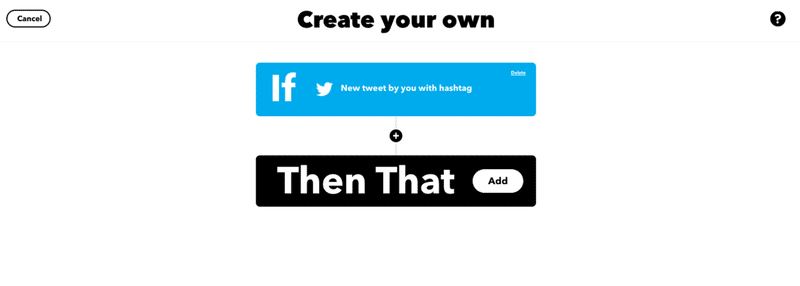
トリガーの「if This」を設定した時と同じように、
アクション「Then That」をクリックすると、アクションを起こすサービスを選べるページになるので
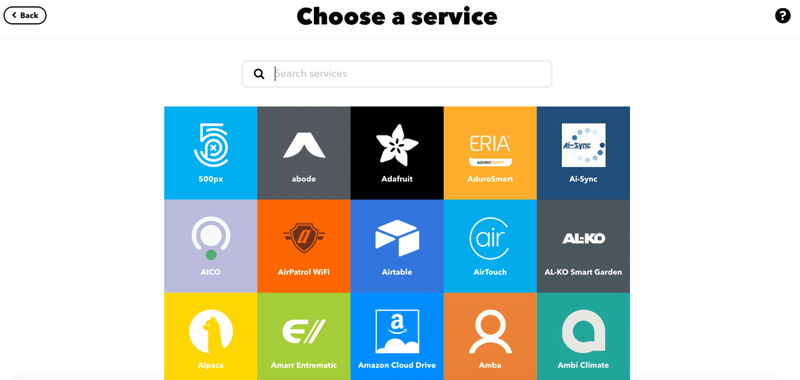
検索枠にevernoteと入力し、evernoteのアイコンをクリック。
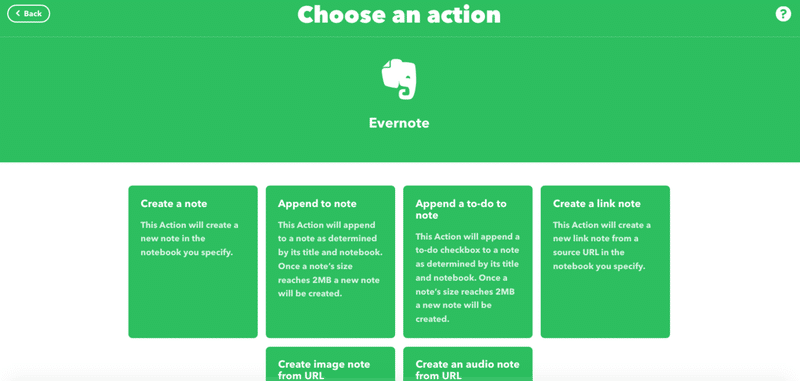
用意されているアクションの中から「Ceate a note」を選ぶ。
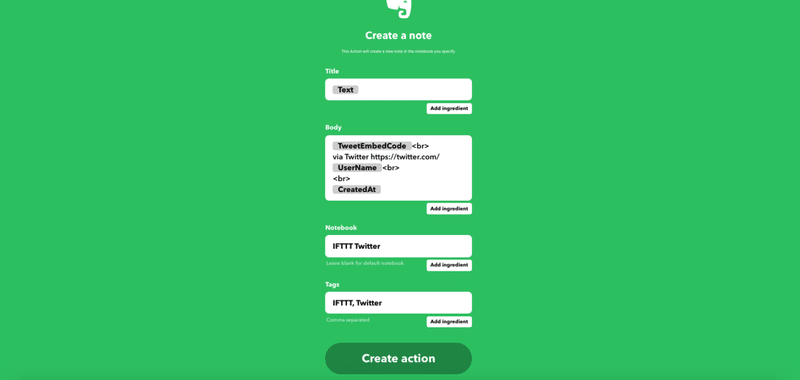
このページになったら、一番上の枠の中のTitleの中身の Text を消して
Add ingredient をクリックして CreatedAt に変更する。コレでタイトルがツイート本文になる設定から、ツイートした日時になる設定に変更できる。
Bobyの欄はそのままでも良いけど、日時まで重複して保存されるのが嫌なら、CreatedAtを消しても良いね。
そしてevernoteの保存先のnotebookを指定したいものに変更する。
タグはevernoteのものなので、自由に設定。ボクは使わないから削除。
すべての設定が終了したら、Create Action をクリック。
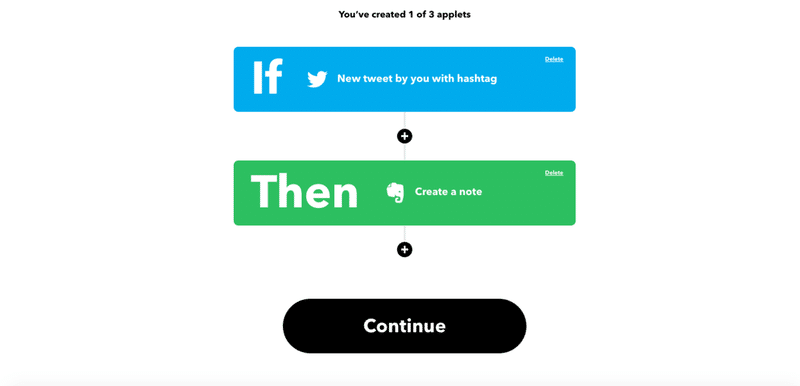
Continueをクリックして
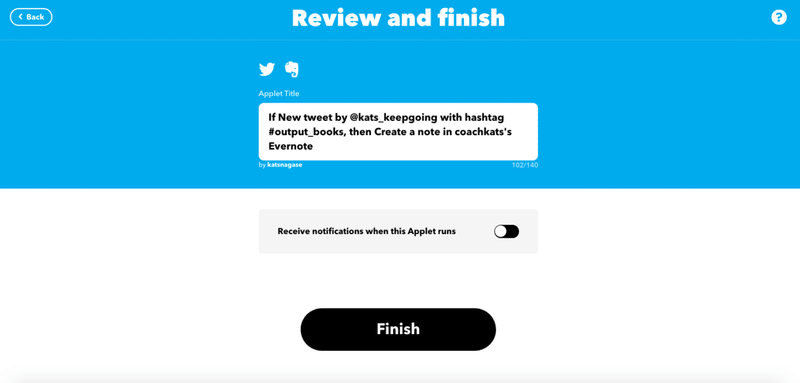
Finishをクリックすれば、ハッシュタグ#output_booksをつけてアウトプットしたツイートが、evernoteのoutputというノートブックに新しいノートとして追加される。
ちゃんと動作するかの確認用にツイートと保存されたevernoteは
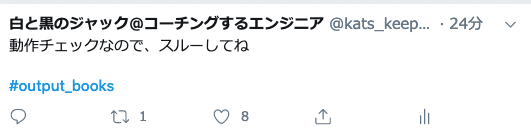
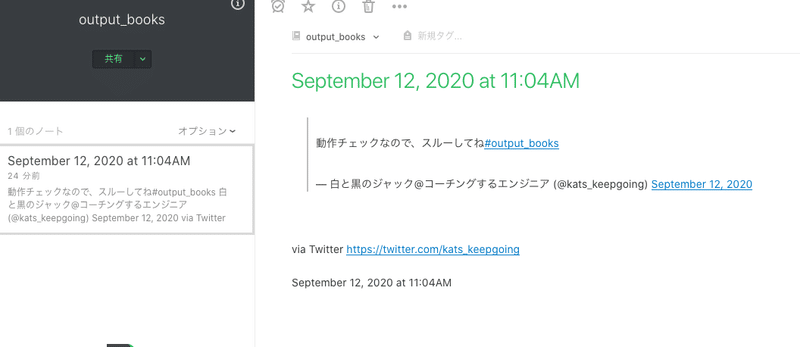
保存された本文にツイッターの名前と日時が入ったりといらない情報があるから、ifttt側のレシピを修正すれば、問題ないね。
ツイート内のハッシュタグを変えて、そのハッシュタグ用にevernoteにノートブックを用意して、iftttのレシピをそろえておけば、ツイートを分類しながら積み上げていくことも可能ですね。もっと前から試しておけば良かったな。
この記事が気に入ったらサポートをしてみませんか?
